Annons
Om du vill kommentera mobila skärmdumpar på Android kan din telefon redan ha inbyggda skärmdumpmarkeringsfunktioner. Även om inte alla telefoner har denna användbara funktionalitet, kan du enkelt lägga till den genom att använda tredjepartsappar.
Låt oss prata om hur du markerar på foton på Android och apparna som kan hjälpa dig att göra det. Många av dessa procedurer förlitar sig på en app som heter Screen Master, så ladda ner den innan du dyker in.
Ladda ner:Screen Master (Gratis, premiumversion tillgänglig)
1. Hur man markerar en del av en bild på Android
Screen Master gör det enkelt att kommentera foton på Android. Ta en Android-skärmdump De 5 bästa sätten att ta en skärmdump på alla Android-telefonerVi visar hur du tar en skärmdump på Android. Välj mellan genvägar och appar för att fånga din Android-telefon. Läs mer av vad du vill markera, tryck sedan på Redigera. Längs nedan bläddrar du till höger tills du hittar det Strålkastare, tryck sedan på den.
Hitta en form som du vill använda för att markera längst ner och tryck på den. Dra sedan fingret runt det du vill markera för att rita den formen. Detta är ett av de enklaste sätten att markera text i en skärmdump på Android; rita en ruta över vad som kräver uppmärksamhet, och appen kommer att göra att den sticker ut.


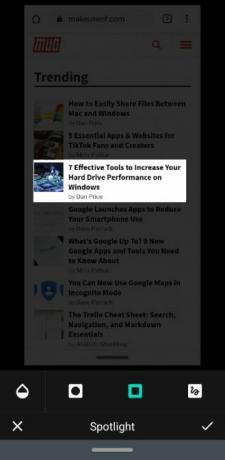
2. Hur man ritar på en skärmdump på Android
Om du nästa undrar hur du tar på skärmdumpar i Android är det bäst att hålla sig till Screen Master. Vi tror att det är en av de bästa Android-apparna för att kommentera foton på grund av dess enkelhet.
När du har tagit ett foto trycker du på Redigeradå Dra. Välj sedan den form du vill använda. Om du ska cirka något på en bild väljer du antingen fyrkanten eller cirkelformen och drar det runt ditt fokusområde. Du kan också använda frihandsteckningar och pilar för att göra din poäng.
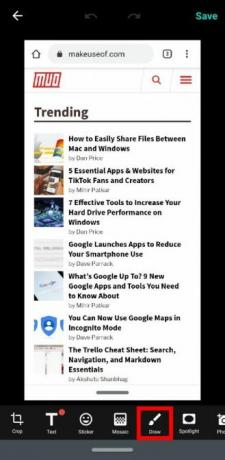

3. Hur man pixelerar en bild på Android
Screen Master kan också dölja delar av en bild innan du delar den. Ta din skärmdump och tryck sedan på Redigera. Välj sedan Mosaik.
Här hittar du några inställningar för att anpassa din pixelering. Punkten till vänster ändrar penselsidan för friformalternativet, medan vattendroppen ändrar suddighetsintensiteten. Använd rutan du för att ändra censureringsmetoden: schackbrädet är pixelering, den smetade bilden suddig och den taggade bilden är trianglar.
Slutligen låter rutan med fyra hörn dig rita ut ett block för att pixelera något, och den pekande fingret låter dig friforma rita. Om du gör ett misstag kan du välja radergummi för att bli av med censureringen.

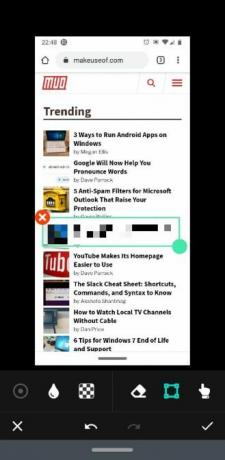
4. Hur man skriver på en skärmdump på Android
Behöver du lägga till text till dina bilder? Detta är också möjligt med Screen Master. Ta bara bilden, tryck på Redigera, sedan Välj Text. Men du kommer snabbt att upptäcka att textalternativen är lite rudimentära; det finns mycket lite att erbjuda för att lägga till lite flare till dina foton!
Således rekommenderar vi en annan app, Pixlr, för att kommentera bilder med text. Du kan inte ta skärmdumpar med det, så använd gärna Screen Master för att skapa den första skärmdumpen. Starta sedan upp Pixlr, klicka på fotonoch välj den bild som behöver text. Tryck på T-ikonen med en låda runt den.
Appen ber dig att skriva ditt meddelande. Ange ditt val och tryck på Nästa längst upp till höger. Du kan nu anpassa texten genom att ändra teckensnitt, färg och skuggning. Du kan rotera texten genom att dra en finger eller ändra teckenstorlek genom att klämma eller utöka med två fingrar.

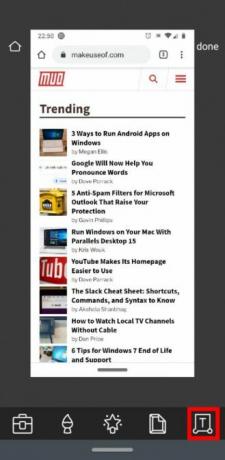
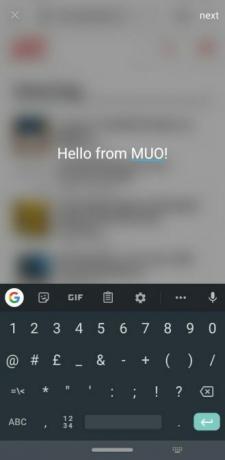
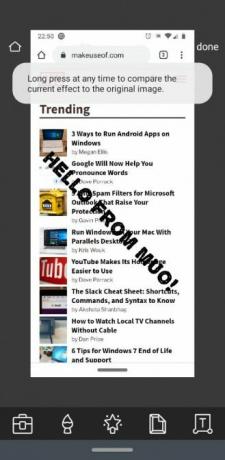
Ladda ner:Pixlr (Gratis inköp i appen tillgängliga)
5. Hur man gör ett collage på Android
Pixlr är också fantastisk att sy flera bilder i en enda ram. Det här är något som Screen Master inte kan göra, även med premiumalternativet.
För att göra detta, öppna appen och välj Collage. Välj här upp till fyra bilder från bildbiblioteket och klicka på Dett. Välj nu bland de olika collage-design som du vill lägga in bilderna, till exempel sida vid sida, uppifrån och ned eller bild-i-bild. Verktygen längst ner låter dig finjustera collagets övergripande utseende.
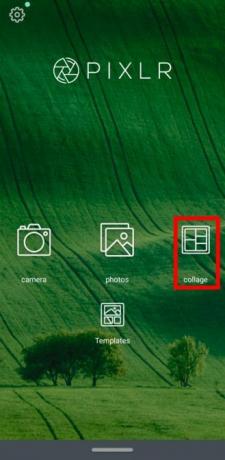

6. Hur man skapar långa skärmbilder på Android
Långa skärmdumpar finns tillgängliga i Screen Master. Det brukade endast vara premium, men är tillgängligt för gratis användare i skrivande stund. För att ta en lång skärmdump, ta en bild som du vanligtvis gör. Se till att du tar det första fotot där du vill börja den långa skärmdumpen. Klicka sedan på Sy knapp.
Appen startar den sömda skärmdumpsskaparen. Längst upp till höger ser du den skärmdump du precis tog, minimerad. Samtidigt kommer huvudskärmen att visa sidan du tog en skärmdump av.
För att skapa en lång skärmdump, bläddrar du ner på huvudsidan tills toppen av sidan ser ut som längst ner på det högra till höger. Tryck sedan på Plus för att lägga till den i kedjan. Fortsätt ner på sidan tills du är klar och tryck sedan på Kontrollera för att bekräfta ditt val.
Då ser du alla bilder du tog, staplade ovanpå varandra. Här kan du trycka på saxikonen bredvid varje division för att sy bilderna själv eller trycka på Autosöm för att appen ska göra det åt dig.
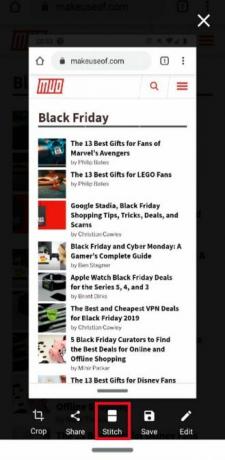
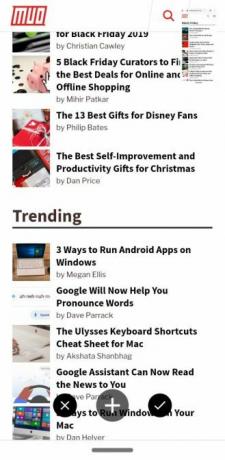
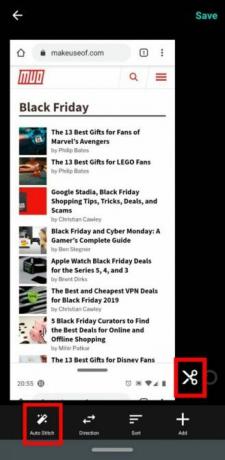
När du är klar har du en extra lång skärmdump som ser mycket renare ut än att lägga upp flera skärmdumpar. Om du gillar den här skärmdumpstilen är det värt att också prova bästa mobilappar för rullning av skärmdumpar De 7 bästa apparna för rullning av skärmbilder på Android och iOSBehöver du fånga rullande skärmdumpar på din iPhone eller Android-enhet? Här är 7 appar för att göra långa skärmdumpar enkelt. Läs mer . En av dessa appar kan passa dina behov bättre än Screen Master.
Ta bättre bilder på Android
Du behöver inte ladda upp skärmdumpar och bilder till din dator för att redigera dem. Android-appar kan göra det åt dig. Nu vet du hur du markerar, suddar och sy ihop bilder på Android och de två apparna som gör det så enkelt.
Visste du att du också kan arbeta på videor med en mobil enhet? Ta en titt på de bästa Android-videoredigerarna De 10 bästa videoredigerarna för AndroidLetar du efter den bästa videoredigeraren för Android? Här är de bästa videoredigeringsapparna för Android-användare. Läs mer för jobbet.
En datavetenskapsexamen med en djup passion för allt säkerhet.

